Päivitetty huhtikuu 2024: Älä enää saa virheilmoituksia ja hidasta järjestelmääsi optimointityökalumme avulla. Hanki se nyt osoitteessa linkki
- Lataa ja asenna korjaustyökalu täältä.
- Anna sen skannata tietokoneesi.
- Työkalu tulee silloin Korjaa tietokoneesi.
Virhe "Kohtalokas virhe tapahtui yritettäessä valmistaa konetta" esiintyy usein, jos olet käyttänyt sitä sysprep yli kolme kertaa. Sysprep, joka tunnetaan myös järjestelmän valmistelutyökaluna, on Microsoftin kehittämä, ja sen avulla voit asentaa Windowsin muihin laitteisiin. Tämä työkalu on suunniteltu pääasiassa järjestelmänvalvojille, laitevalmistajille jne., Ja sen avulla voit asentaa Windowsin useille tietokoneille.
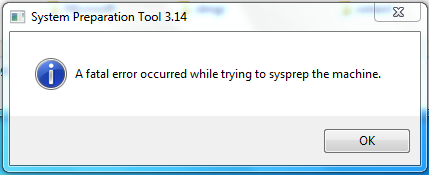
Kun ensimmäiset asennusvaiheet on suoritettu, voit käynnistää Sysprep-työkalun kloonaamaan tietokoneesi ja asentamaan Windowsin muihin järjestelmiin. Harvat ihmiset tietävät sen, mutta kuinka monta kertaa voit käyttää sitä yhdessä Windows-kuvassa, on rajoitettu. Tästä huolimatta korjaustiedosto on melko yksinkertainen, ja voit käyttää sitä uudelleen, kun olet asentanut sen. Selaa artikkelia saadaksesi lisätietoja syistä ja ratkaisusta.
Vaihda SkipRearm-avain
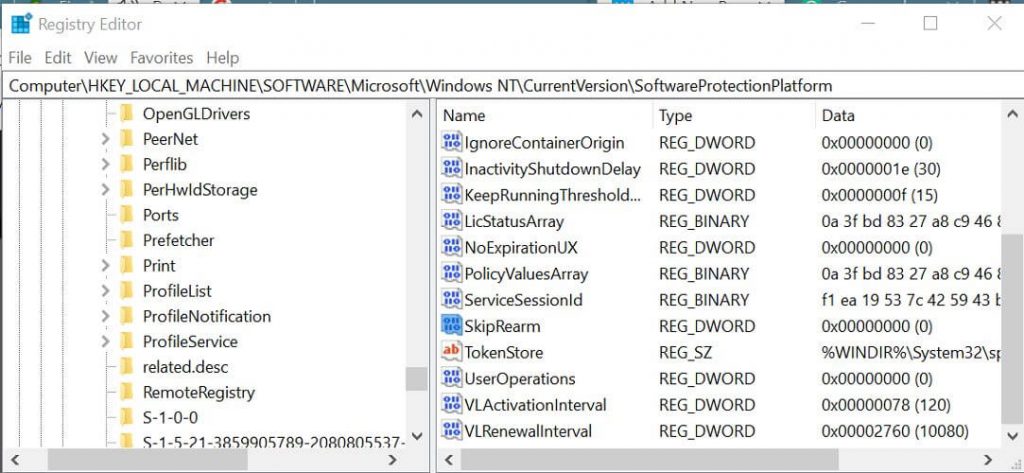
- Paina Windows + R -näppäintä avataksesi Suorita.
- Kirjoita regedit ja napsauta OK avataksesi rekisterieditorin.
- Siirry Windowsin rekisterieditorissa seuraavaan sijaintiin:
- HKEY_LOCAL_MACHINESOFTWAREMicrosoftWindows NTCurrentVersionSoftwareProtectionPlatform: HKEY_LOCAL_MACHINESOFTWAREMicrosoftWindows NTCurrentVersionSoftwareProtectionPlatform
- Etsi oikeasta ruudusta SkipRearm-painike.
- Kaksoisnapsauta "SkipRearm" -painiketta avataksesi ominaisuudet.
- Kirjoita Arvodaat-kenttään 1 ja napsauta OK.
- Sulje rekisterieditori ja tarkista, että virhe on korjattu.
Vaihtamalla SkipRearam-näppäintä voit korjata kohtalokkaan Sysprep-virheen Windowsissa. Muista luoda palautuspiste ennen rekisteriavainten vaihtamista.
Huhtikuun 2024 päivitys:
Voit nyt estää tietokoneongelmat käyttämällä tätä työkalua, kuten suojataksesi tiedostojen katoamiselta ja haittaohjelmilta. Lisäksi se on loistava tapa optimoida tietokoneesi maksimaaliseen suorituskykyyn. Ohjelma korjaa yleiset virheet, joita saattaa ilmetä Windows -järjestelmissä, helposti - et tarvitse tuntikausia vianmääritystä, kun sinulla on täydellinen ratkaisu käden ulottuvilla:
- Vaihe 1: Lataa PC-korjaus- ja optimointityökalu (Windows 10, 8, 7, XP, Vista - Microsoft Gold Certified).
- Vaihe 2: Valitse “Aloita hakuLöytää Windows-rekisterin ongelmat, jotka saattavat aiheuttaa PC-ongelmia.
- Vaihe 3: Valitse “Korjaa kaikki”Korjata kaikki ongelmat.
Korjaa Windows 10 -kuva
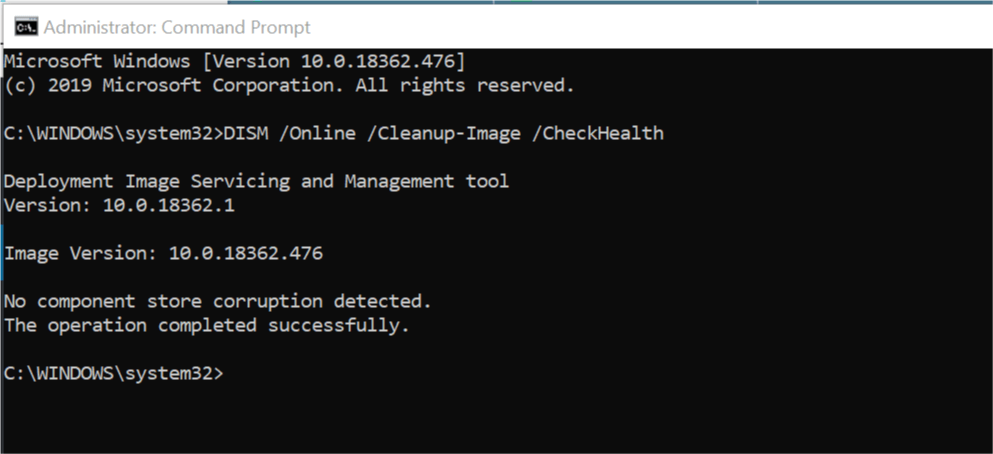
- Avaa Windows-haku painamalla Windows-näppäintä.
- Kirjoita cmd.
- Napsauta hiiren kakkospainikkeella komentoriviä ja valitse Suorita järjestelmänvalvojana.
- Kirjoita komentokehotteeseen seuraava komento ja paina Enter
- DISM / Online / Puhdistusnäyttö / CheckHealth
- Yllä oleva komento tarkistaa tilan nopean tarkistuksen ja selvittää, onko tietovirheitä, jotka on korjattava.
- Jos havaitaan ongelmia, voit luoda seuraavan komennon luoda Windows-kuvan uudelleen:
- DISM / Online / Puhdas kuva / Palauta terveys
- Prosessi voi viedä muutaman minuutin.
- Menestysviesti tulee näkyviin, kun prosessi on valmis.
- Sulje komentokehote ja käynnistä järjestelmän asennustyökalu.
Poista MSDTC-palvelu tietokoneeltasi.

Tämä virhe johtuu siitä, että MSDTC-palvelu ei toimi tai ei toimi oikein.
- Tämän ongelman ratkaisemiseksi sinun on poistettava MSDTC-palvelu ja asennettava se sitten uudelleen.
- Suorita järjestelmänvalvojana komentokehotteessa seuraava komento:
- poista msdtc
- Tämä poistaa MSDTC-palvelun tietokoneeltasi.
- Asentaaksesi MSDTC-palvelun, sinun on nyt kirjoitettava seuraava komento komentoriville
- asenna msdtc
- Ainoa mitä sinun täytyy tehdä, on sulkea komentorivi-ikkuna ja tarkistaa onko ongelmasi ratkaistu.
Tämä menetelmä on osoittautunut tehokkaaksi ratkaisuksi useille käyttäjille.
Nämä kaksi korjausta koskevat myös muita Windows-käyttöjärjestelmän versioita, mukaan lukien Windows 10, mutta tämä virhe ilmenee yleensä Windows 7: ssä.
Asiantuntijavinkki: Tämä korjaustyökalu tarkistaa arkistot ja korvaa vioittuneet tai puuttuvat tiedostot, jos mikään näistä tavoista ei ole toiminut. Se toimii hyvin useimmissa tapauksissa, joissa ongelma johtuu järjestelmän korruptiosta. Tämä työkalu myös optimoi järjestelmäsi suorituskyvyn maksimoimiseksi. Sen voi ladata Napsauttamalla tätä

CCNA, Web-kehittäjä, PC-vianmääritys
Olen tietokoneen harrastaja ja harrastava IT-ammattilainen. Minulla on vuosien kokemus tietokoneen ohjelmoinnista, laitteiden vianmäärityksestä ja korjaamisesta. Olen erikoistunut Web-kehitys- ja tietokannan suunnitteluun. Minulla on myös CCNA-sertifiointi verkon suunnitteluun ja vianmääritykseen.

